【LINE グループトーク】メンション機能を知って わかりやすく伝えよう

LINEでのグループトークって、とっても便利♪
複数の方と、リアルタイムでメッセージのやり取りができるのが有難いですよね!
そんなLINEでグループトークをしていると
メンションされました
という表示が出てきたことはありませんか?
こんな表示が出てきたら
なんて思ってしまいますよね(^^;
では、LINEのグループトークで出てくる
「メンション」とは、どのような機能なのでしょうか?
LINEの「メンション」機能とは?
LINEの「メンション」を簡単に言うと
グループトークやタイムラインで
- 特定の誰かに向かって話しかける(通知する)
- 指名して話しかける
機能のこと
大人数のグループトーク内で
と思うときに使うと便利です^^
LINEグループトーク内でのメンションの入れ方
では、LINEのグループトークの中で、どのようにメンションを付けるのか?
というと…
方法は3つ!
1.メッセージ入力欄に「@」マークを入れる
メッセージ入力欄に、「@」マークを入力します。
すると、グループトークの友だちが一覧で出てくるので、その中からメンションで指名したい友だちを選びます。
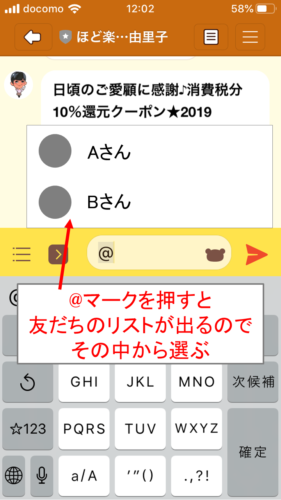
2.グループトーク内のアイコン横にある名前を押す
グループトークをしていると、トーク内に名前が出ています。
そして、メンションで指名したい友だちの名前を押すと、メッセージ入力欄に指定した友だち名が表示されます。
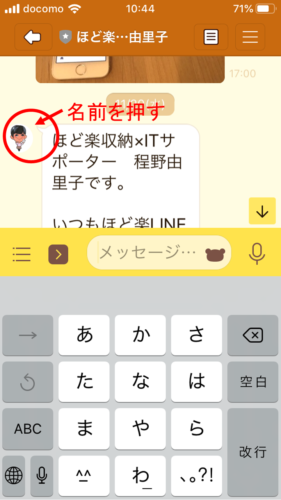
3.メッセージ入力欄に「@+友だちの名前」を直接入れる
グループトークの人数が多い場合は、一覧で探すのも大変(^^;
そんなときは
「@」+友だちの名前
を、直接メッセージ入力欄に入力しても構いません。
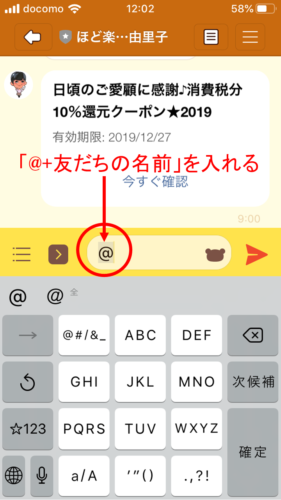
1・2と同じように、メンションで指定したい友だちに、見てもらいたい内容を届けることができます。
メンションされると どのように表示される?
では、メンションされるとどのように表示されるのか?
というと…
こんな感じ(イメージ)
↓↓
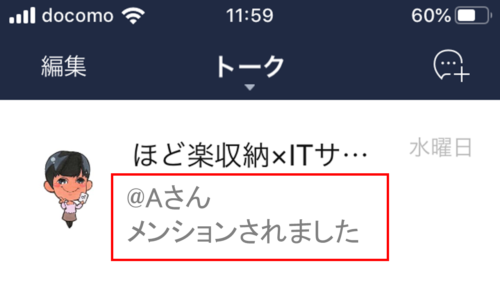
トークの一覧に
- メンションしている友だち名
- 「メンションされました」
という表示が出てきます。
そして、トークを開くと…
メンションの内容が確認できるんです!
これで、グループトークの中で
- 伝えたい人に
- 伝えたいことを
簡単かつ分かりやすく伝えることができます。
「メンションされました」
と見ると、最初は驚くかもしれませんが…
意味がわかると、とても便利な機能です!
ぜひ、LINEでグループトークするときは活用してみてくださいね^^
最後までご覧いただき、ありがとうございました。
お申込み
お問い合わせ
メール・LINEにて
お気軽にご相談ください
受信後 3営業日以内に返信いたします
(季節休業時除く)





